
- •Т ема 3.1: Общие сведения о текстовом редакторе Microsoft Word.
- •Правила набора текстовых документов
- •Т ема 3.2: Основные объекты текстовых документов. Редактирование текстового документа.
- •Т ема 3.4: Использование таблиц, графики и объектов в текстовом редакторе ms Word.
- •Вставка (создание) таблицы в Word
- •П реобразование существующего текста в таблицу:
- •Т ема 3.5: Шаблоны текстовых документов ms Word. Стили оформления.
- •Применение стилей в Word xp
- •Рассмотрим организацию структуры нового документа Word в режиме структуры.
- •Для создания оглавления необходимо выполнить следующее:
Т ема 3.2: Основные объекты текстовых документов. Редактирование текстового документа.
Основные объекты текстовых документов. Перемещение по документу. Режимы отображения текста.
Работа с фрагментами текста (выделение, удаление, копирование, перемещение). Использование буфера обмена. Поиск и замена текста.
Правила проверки правописания в текстовых документах.
1.
Рассмотрим основные объекты текстового документа. Объект (фрагмент) – это часть текстового документа, которую можно рассматривать как единое целое и обрабатывать с помощью определённых средств. К основным объектам текстовых документов относятся: символ, слово, строка, абзац, страница, раздел, таблица, графические объекты.
Подготовка текстовых документов в Microsoft Word состоит из нескольких этапов:
ввод текста;
редактирование (изменения, касающиеся непосредственно текста: вставка, замена, удаление, перемещение символов, слов, абзацев…);
форматирование (придание документу определённого вида: параметры шрифта, абзаца, страницы…).
Эти этапы четко разделяются между собой. Однажды набранный текст может быть неоднократно в дальнейшем отредактирован и переформатирован. Насколько легко, при необходимости, можно будет изменить вид текста, зависит от того, насколько безошибочно он был набран. Ещё раз, редактирование текста – это изменение введённой в документ информации, предусматривающее перемещение по тексту документа с целью внесения изменений, исправлений (удаление или вставка символов, строк, абзацев и других объектов).
Для
перемещения по документу можно
использовать мышь и клавиатуру.
Перемещение по документу с помощью мыши
осуществляется следующим образом:![]()
Перемещение |
Действие |
Перейти на одну строку вверх |
Щелкните верхнюю стрелку полосы прокрутки |
Перейти на одну строку вниз |
Щелкните нижнюю стрелку полосы прокрутки |
Перейти на один экран вверх |
Щелкните над бегунком |
Перейти на один экран вниз |
Щелкните под бегунком |
Перейти к определенной странице |
Перетащите бегунок |
Перейти влево, за поле (в обычном режиме) |
Удерживая нажатой клавишу Shift, щелкните левую стрелку прокрутки < |
Для перемещения курсора с помощью клавиатуры нужно использовать следующие клавиши:
Перемещение |
Сочетание клавиш |
На один символ влево, вправо |
← , → |
На одно слово влево, вправо |
Ctrl + ← , Ctrl + → |
На один абзац вверх, вниз |
Ctrl +↑, Ctrl +↓ |
К предыдущей, следующей строке |
↑, ↓ |
В конец, начало строки |
End, Home |
В начало, конец экрана |
Alt + Ctrl + PageUp Alt + Ctrl + PageDown |
На один экран вверх, вниз |
PageUp, PageDown |
В начало следующей страницы |
Ctrl + PageDown |
В начало предыдущей страницы |
Ctrl + PageUp |
В конец, начало документа |
Ctrl + End, Ctrl + Home |
К предыдущему исправлению |
Shift + F5 |
Для того чтобы выполнить операции редактирования текстового документа, вначале следует уметь выделять его объекты, а затем уже копировать, удалять и перемещать их.
выделение |
Для выделения можно использовать несколько способов (мышь, клавиатуру и меню; а также с помощью полосы выделения - пустого участка слева от текста (на нём курсор мыши превращается в стрелку):
Кроме того: - двойной щелчок мышью на слове выделит это слово; - щелчок мышью слева от строки, т.е. там, где курсор приобретает форму стрелки (эту область называют областью выделения), выделит эту строку; - выделить предложение можно, если установить курсор мыши на нужном предложении и выполнить щелчок мыши, удерживая нажатой клавишу Ctrl; - двойной щелчок на области выделения напротив абзаца выделит весь абзац; - щелчок на области выделения при нажатой клавише Ctrl выделит весь текст; тот же эффект будет при нажатии комбинации клавиш Ctrl+A. Чтобы снять выделение, следует щёлкнуть в любом месте документа или нажать клавишу управления курсором. |
удаление |
Чтобы удалить выделенный фрагмент, можно выполнить одно из действий:
|
копирование |
Чтобы
скопировать выделенный фрагмент,
его помещают в буфер обмена командой
Копировать
меню Правка
(эквивалентно нажатию Ctrl+C)
или контекстного меню фрагмента, либо
нажав кнопку
|
перемещение |
Перемещать фрагменты можно и проще: следует просто перетащить левой кнопкой выделенный фрагмент в нужное место. При этом рядом с курсором мыши появляется вертикальная черта, обозначающая точку вставки перемещаемого фрагмента. Следует передвинуть эту черту в то место, куда нужно вставить фрагмент, и отпустить левую кнопку. Для копирования фрагмента надо при перетаскивании удерживать нажатой Ctrl. |
Ч тобы
найти в тексте слово или некоторую
последовательность символов, воспользуемся
командой Найти
пункта меню Правка
(или кнопкой
тобы
найти в тексте слово или некоторую
последовательность символов, воспользуемся
командой Найти
пункта меню Правка
(или кнопкой
![]() на панели инструментов, или комбинацией
клавиш Ctrl+F).
На экран будет выведено диалоговое окно
Поиск.
В строке ввода Образец
набирают искомый текст. Чтобы выполнялся
поиск только целых слов, следует
установить флажок √
Только слово целиком (щёлкнув
на белом квадратике или его подписи).
Если при поиске необходимо различать
верхний и нижний регистры, то надо
установить флажок √
С учётом регистра.
Затем щёлкните на кнопке Найти
далее
или просто нажмите клавишу Enter.
В тексте документа будет выделен первый
лежащий ниже курсора фрагмент, совпадающий
с образцом. Каждое последующее нажатие
на кнопку Найти
далее
или клавишу Enter
выделит следующий такой фрагмент.
на панели инструментов, или комбинацией
клавиш Ctrl+F).
На экран будет выведено диалоговое окно
Поиск.
В строке ввода Образец
набирают искомый текст. Чтобы выполнялся
поиск только целых слов, следует
установить флажок √
Только слово целиком (щёлкнув
на белом квадратике или его подписи).
Если при поиске необходимо различать
верхний и нижний регистры, то надо
установить флажок √
С учётом регистра.
Затем щёлкните на кнопке Найти
далее
или просто нажмите клавишу Enter.
В тексте документа будет выделен первый
лежащий ниже курсора фрагмент, совпадающий
с образцом. Каждое последующее нажатие
на кнопку Найти
далее
или клавишу Enter
выделит следующий такой фрагмент.
 Если
требуется по всему тексту или его части
заменить
один фрагмент на другой,
то необходимо воспользоваться командой
Заменить,
меню Правка,
или комбинацией клавиш Ctrl+H.
На экран будет выведено диалоговое окно
Замена,
подобное окну Поиск. Оно имеет ещё одну
строку для ввода заменяющего текста.
Если
требуется по всему тексту или его части
заменить
один фрагмент на другой,
то необходимо воспользоваться командой
Заменить,
меню Правка,
или комбинацией клавиш Ctrl+H.
На экран будет выведено диалоговое окно
Замена,
подобное окну Поиск. Оно имеет ещё одну
строку для ввода заменяющего текста.
После того как указаны заменяемый и заменяющий фрагменты и установлены требуемые флажки, следует щёлкнуть на кнопке Найти далее, чтобы переместиться к ближайшему от курсора фрагменту, совпадающему с искомым. Если его нужно заменить, щёлкните на кнопке Заменить. Целесообразно сохранить документ перед заменой, чтобы можно было вернуться к исходному тексту.
 Вы
знаете, что для временного хранения
объекта в случае его переноса, копирования
или вырезания, он помещается в буфер
обмена
(специальную область памяти). В программах
MS
Office
можно использовать как системный буфер
обмена Windows,
который сохраняет один объект (последний,
если их было несколько) и собственно
буфер обмена данной офисной программы,
например Word.
В этом случае в буфер обмена помещается
до 24
фрагментов. Выделенный объект помещается
в буфер обмена после выполнения команды
меню Правка\Копировать
или Вырезать.
Для того, чтобы было удобно выбирать
вставляемые объекты, вызовите область
задач и выберите пункт Буфер обмена. На
открывшейся панели области задач будут
накапливаться объекты, которые можно
вставлять рядом стоящими кнопками. С
помощью кнопки Параметры (внизу окна)
можно настраивать режимы отображения
буфера обмена.
Вы
знаете, что для временного хранения
объекта в случае его переноса, копирования
или вырезания, он помещается в буфер
обмена
(специальную область памяти). В программах
MS
Office
можно использовать как системный буфер
обмена Windows,
который сохраняет один объект (последний,
если их было несколько) и собственно
буфер обмена данной офисной программы,
например Word.
В этом случае в буфер обмена помещается
до 24
фрагментов. Выделенный объект помещается
в буфер обмена после выполнения команды
меню Правка\Копировать
или Вырезать.
Для того, чтобы было удобно выбирать
вставляемые объекты, вызовите область
задач и выберите пункт Буфер обмена. На
открывшейся панели области задач будут
накапливаться объекты, которые можно
вставлять рядом стоящими кнопками. С
помощью кнопки Параметры (внизу окна)
можно настраивать режимы отображения
буфера обмена.
3.
Проверка орфографии (правописание) – это средство текстового редактора Word, позволяющее проверить и исправить написание слов в документе. Редактор сравнивает слова в проверяемом документе со словарем, причем неизвестные слова при этом выделяются. После этого можно пропустить слово, откорректировать его или занести в словарь.
Проверка грамматики – это проверка грамматических и стилистических правил письма (несогласованность подлежащего и сказуемого, неверные предложные сочетания). Существуют несколько способов проверки правописания:
Проверка правописания и грамматики при вводе текста
Ручная проверка орфографии и грамматики.
Чтобы
установить автоматическую проверку
правописания и грамматики, выполните
следующее: Выберите команду Сервис/параметры
и
в появившемся окне щелкните на вкладке
Правописание.
Установите флажок автоматически
проверить орфографию и автоматически
проверить грамматику. Для ручной проверки
орфографии и грамматики необходимо
выбрать команду Сервис/Правописание,
появится окно диалога Правописание,
с помощью которого можно выполнить
требуемую проверку. Также можно вызвать
это окно, щёлкнув на кнопке
![]() панели
Стандартная).
панели
Стандартная).
Более подробное описание использования окна диалога Правописание почерпните из других источников.
|
Т ема 3.3: Форматирование текстового документа.
Форматирование шрифтов, абзацев и страниц.
С
 оздание
маркированных и нумерованных списков.
Применение колонтитулов. Нумерация
страниц. Вставка гиперссылок и сносок.
Буквица. Колонки. Граница и заливка.
оздание
маркированных и нумерованных списков.
Применение колонтитулов. Нумерация
страниц. Вставка гиперссылок и сносок.
Буквица. Колонки. Граница и заливка.
1.
Форматирование – это процесс преобразования внешнего вида текстового документа, начиная с символа и заканчивая расположением текста на странице. Таким образом, в Word форматирование текстового документа включает в себя форматирование основных объектов текстового документа:
Форматирование символов (шрифтов), т.е. шрифтовое оформление документа. Различают следующие основные параметры символов:
гарнитура (особенности оформления символов; или, можно сказать, совокупность шрифтов, объединенных общими стилевыми признаками),
размер (кегль или высота символов),
начертание,
цвет.
Форматирование символов |
Для изменения шрифтового оформления текста используется подпункт Шрифт пункта меню Формат либо контекстного меню объекта. Все изменения будут относиться к выделенному объекту или ко всему набираемому тексту, если форматирование задаётся изначально. Если необходимо изменить шрифт во фрагменте уже набранного текста, его нужно предварительно выделить. В открывшемся диалоговом окне следует выбрать требуемые параметры: гарнитуру шрифта, его начертание, размер, цвет, установить или снять флажки подчёркивания и зачёркивания текста. Вид получаемого формата шрифта отображается в поле Образец. Настройку параметров шрифта можно выполнять и с помощью панели форматирования: следует выбрать в раскрывающихся списках шрифт и его размер; нажать требуемые кнопки (Ж К Ч) для выбора начертания: жирного, курсива и подчёркнутого соответственно.
|
форматирование абзацев, т.е. выравнивание текста абзаца и задание отступов;
Форматирование абзаца
Форматирование абзаца включает в себя его выравнивание (влево, по центру, вправо) и задание абзацных отступов. Для этого используется подпункт Абзац пункта меню Формат или контекстного меню. Все изменения применяются к текущему абзацу и вновь набираемым. Если требуется отформатировать уже набранный абзац, следует установить курсор в любое место абзаца и выполнить форматирование. Диалоговое окно Абзац позволяет указать размеры левого и правого отступов для всех строк абзаца, а также отступ первой строки абзаца от левого края. Эти значения могут быть как положительными (отступ), так и отрицательными (выступ). По умолчанию в качестве единицы длины выбран сантиметр, однако с помощью подпункта Параметры пункта Вид можно выбрать и дюйм (=2,54 см). В раскрывающемся списке Выравнивание следует выбрать подходящий тип выравнивания (по умолчанию абзац выравнивается по левому краю). Выравнивание по центру удобно использовать для заголовков и подзаголовков.

Форматирование абзаца легче выполнять, используя линейку и кнопки на панели инструментов. Для установки абзацных отступов нужно протащить мышью соответствующий маркер вдоль линейки в нужную позицию.


форматирование страницы, т.е. выбор размеров страницы и её разметка.
У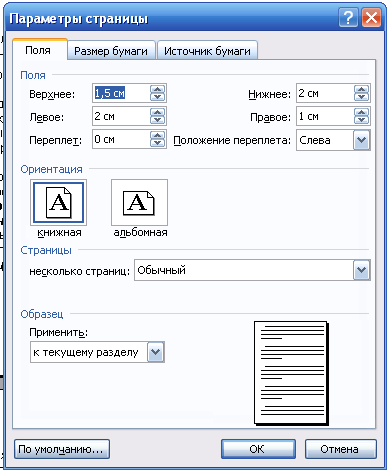 становку
позиций табуляции можно отнести к
форматированию страницы. Кроме того,
форматирование
страницы
включает в себя настройку
её размеров, ориентации (в высоту или в
ширину), полей.
Как и для других параметров, в Word
имеются умалчиваемые значения для
параметров страницы. Их можно посмотреть
и изменить, используя подпункт Параметры
страницы…
пункта меню Файл.
Соответствующее диалоговое окно
позволяет:
становку
позиций табуляции можно отнести к
форматированию страницы. Кроме того,
форматирование
страницы
включает в себя настройку
её размеров, ориентации (в высоту или в
ширину), полей.
Как и для других параметров, в Word
имеются умалчиваемые значения для
параметров страницы. Их можно посмотреть
и изменить, используя подпункт Параметры
страницы…
пункта меню Файл.
Соответствующее диалоговое окно
позволяет:
выбрать размеры страницы, используя раскрывающейся список;
установить способ подачи бумаги;
переключаться с книжной на альбомную ориентацию страницы и наоборот;
изменить размеры полей (верхнее, нижнее, левое и правое);
установить зону переплёта (это отступ, который добавляется либо к левому, либо к верхнему полю);
установить отступ от верхнего и нижнего края листа до колонтитулов.
установить зеркальные поля (как для двусторонней печати);
установить две страницы на листе;
установить ориентацию страницы (книжную или альбомную) и др.
2.
П ункт
меню Формат
предоставляет ещё две возможности для
оформления текстов: создание маркированных
и нумерованных списков, многоуровневых
списков
и установку позиции табуляции.
ункт
меню Формат
предоставляет ещё две возможности для
оформления текстов: создание маркированных
и нумерованных списков, многоуровневых
списков
и установку позиции табуляции.
Для
получения маркированного или нумерованного
списка
щёлкните в том месте, откуда его следует
начать, и выберите подпункт в меню Формат
или нажмите кнопку на панели инструментов.
В начале строки появится маркер или
нумерация.
![]()
При каждом нажатии на клавишу Enter в начале новой строки будет появляться маркер, цифра (при многоуровневом списке ещё и буква). Чтобы завершить список, надо выбрать подпункт Списки ещё раз (выключить маркировку) или «отжать» кнопку на панели форматирования.
Позиция табуляция – это положение, в которое перемещается курсор при нажатии на клавишу Tab. По умолчанию позиции табуляции расставлены по всей странице через 1,27см. С помощью диалогового окна, открывающегося при выборе подпункта Табуляция… меню Формат, можно установить позиции табуляции. Позиции табуляции можно устанавливать и с помощью линейки. Щёлкните на линейке, и на ней появится маркер позиции табуляции. Перетащите его мышью в нужную позицию. Чтобы убрать позицию табуляции, следует перетащить её маркер за пределы линейки.
Колонтитулами называют области, расположенные в верхнем и нижнем поле (пустое пространство на странице за пределами области печати.) каждой страницы документа.
В колонтитул обычно вставляется текст и/или рисунок (номер страницы, дата печати документа, эмблема организации, название документа, имя файла, фамилия автора и т. п.), который должен быть напечатан внизу или вверху каждой страницы документа.
Для того, чтобы начать работу с колонтитулами на панели инструментов выбираем пункт меню Вид\Колонтитулы. Появится панель Колонтитулы. А также активизируются поля верхнего и нижнего колонтитулов:

С этими полями можно работать, как с обычным документом Word: печатать текст, добавлять таблицы, рисунки и т.д.
Т акже
мы можем добавить в текст колонтитула,
так называемый, автотекст:
номера страниц, текущую дату и время и
другие. Все эти возможности реализуются
посредством панели Колонтитулы. Здесь
же присутствует переключатель
между верхним и нижним
колонтитулом
акже
мы можем добавить в текст колонтитула,
так называемый, автотекст:
номера страниц, текущую дату и время и
другие. Все эти возможности реализуются
посредством панели Колонтитулы. Здесь
же присутствует переключатель
между верхним и нижним
колонтитулом ![]() .
.
Д ля
возврата к документу достаточно нажать
Закрыть
на панели Колонтитулы
либо дважды кликнуть мышью на документе.
ля
возврата к документу достаточно нажать
Закрыть
на панели Колонтитулы
либо дважды кликнуть мышью на документе.
Для
создания разных колонтитулов на первой
и остальных страницах или на чётных и
нечётных страницах выбираем Файл\Параметры
страницы,
либо нажимаем ![]() .
на панели Колонтитулы.
Открываем вкладку Источник
бумаги
(см. рисунок справа).
.
на панели Колонтитулы.
Открываем вкладку Источник
бумаги
(см. рисунок справа).
И в разделе Различать колонтитулы ставим галочку на четных и нечетных страниц или/и первой страницы в зависимости от требуемого результата.
Если установить настройки, как на рисунке выше, то активизировав верхний колонтитул первой страницы, мы увидим заголовок «Верхний колонтитул первой страницы», на остальных страницах заголовок поля колонтитула останется прежним – Верхний колонтитул. Аналогичная ситуация произойдет и с нижним колонтитулом.
П![]() еремещаться
между полями верхних и нижних колонтитулов
можно при помощи кнопок навигации на
панели Колонтитулы\Переход
к предыдущему
и Переход
к следующему
или же просто установив курсор мыши в
нужное поле.
еремещаться
между полями верхних и нижних колонтитулов
можно при помощи кнопок навигации на
панели Колонтитулы\Переход
к предыдущему
и Переход
к следующему
или же просто установив курсор мыши в
нужное поле.
Для удаления активируем поле колонтитула (Вид\Колонтитулы либо двойным щелчком на поле колонтитула). Выделяем содержимое колонтитула и нажимаем Del или Backspace, также можно нажать на выделенном правой кнопкой мыши и в выпадающем меню выбрать «вырезать» (в этом случае колонтитул переместится в буфер обмена). За дополнительной справкой по работе с колонтитулами весьма эффективно обратиться в Справку MS Office Word (Справка\Справка Microsoft Office Word).
Для нумерации страниц используют команду Вставка/Номера страниц. При этом открывается окно Номера страниц. С помощью кнопки Формат… можно установить формат номеров страниц. В раскрывающемся списке Положение выбрать место расположения номера, а в списке Выравнивание – способ выравнивания номеров страниц. В поле Образец будет выведен пример размещения номера страниц.
Перед изменением размеров страницы и её полей следует удостовериться в возможности принтера напечатать такую страницу. Каждый принтер требует, чтобы ширина полей была не меньше определённого значения. Параметры страницы, установленные по умолчанию, всегда соответствуют характеристикам выбранного принтера.
Г иперссылка —
это выделенный специальным образом
объект текстового документа, при щелчке
по которому осуществляется переход на
другой объект (слово, страницу, картинку,
файл, веб-страницу и т.п.). Текстовый
документ с гиперссылками называют
гипертекстовым
документом.
иперссылка —
это выделенный специальным образом
объект текстового документа, при щелчке
по которому осуществляется переход на
другой объект (слово, страницу, картинку,
файл, веб-страницу и т.п.). Текстовый
документ с гиперссылками называют
гипертекстовым
документом.
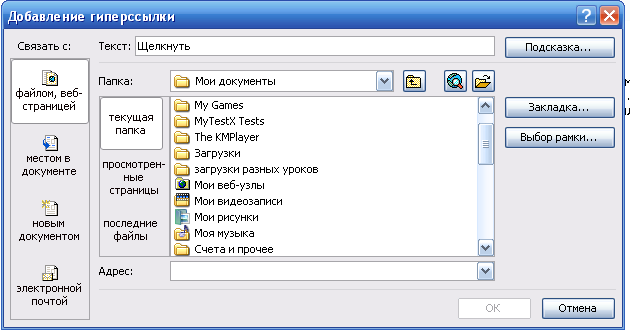 Для
того чтобы сделать какой-то объект
гиперссылкой,
необходимо, во-первых, сначала выбрать
этот объект, затем выделить его. В
меню Вставка выбрать
команду Гиперссылка
(или
кнопку
Для
того чтобы сделать какой-то объект
гиперссылкой,
необходимо, во-первых, сначала выбрать
этот объект, затем выделить его. В
меню Вставка выбрать
команду Гиперссылка
(или
кнопку![]() на панели инструментов Стандартная,
или сочетание клавиш Ctrl+K).
На экране появится окно диалога Добавление
гиперссылки,
в котором нужно найти обрабатываемый
файл и указать место с которым будет
связана гиперссылка. После выбора
щёлкнуть по кнопке ОК,
и выбранный объект, обычно слово, изменит
цвет и станет подчеркнутым. А при
наведении на него курсора мыши будет
появляться текст гиперссылки.
на панели инструментов Стандартная,
или сочетание клавиш Ctrl+K).
На экране появится окно диалога Добавление
гиперссылки,
в котором нужно найти обрабатываемый
файл и указать место с которым будет
связана гиперссылка. После выбора
щёлкнуть по кнопке ОК,
и выбранный объект, обычно слово, изменит
цвет и станет подчеркнутым. А при
наведении на него курсора мыши будет
появляться текст гиперссылки.
Удаление или изменение гиперссылки. Щёлкнуть по гиперссылке правой кнопкой мыши и выбрать в контекстном меню команду Гиперссылка, в сплывающем меню выбрать команду Изменить гиперссылку. На экране появиться диалоговое окно Изменение гиперссылки. Для удаления нажмите кнопку Удалить ссылку.
![]()
Р ассмотрим
как правильно создавать или удалять
сноски
в текстовых документах. В том месте
текста, где мы хотим сделать сноску,
ставим курсор и переходим к окну
оформления сносок в Word: Вставка\Ссылка\Сноска:
ассмотрим
как правильно создавать или удалять
сноски
в текстовых документах. В том месте
текста, где мы хотим сделать сноску,
ставим курсор и переходим к окну
оформления сносок в Word: Вставка\Ссылка\Сноска:
В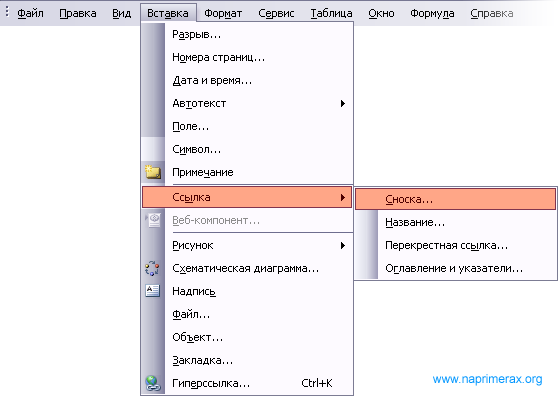 появившемся окне Сноски
выбираем нужный нам формат сносок.
Тут
можно выбрать положение сносок Внизу
страницы
либо Внизу
текста.
Как правило, делают внизу страницы.
Также можно вставить, так называемые,
концевые
сноски,
т.е. сноски расположенные в конце
документа или раздела.
появившемся окне Сноски
выбираем нужный нам формат сносок.
Тут
можно выбрать положение сносок Внизу
страницы
либо Внизу
текста.
Как правило, делают внизу страницы.
Также можно вставить, так называемые,
концевые
сноски,
т.е. сноски расположенные в конце
документа или раздела.
Даная панель также позволяет настроить формат сносок: формат нумерации или маркера. После выбора нужного формата и нумерации, жмем «Вставить» и получаем что-то на подобии рисунка ниже. При этом курсор переместится в поле содержимого сноски, где нам следует ввести текст сноски.
Пример оформления сносок с цифровой нумерацией и маркером в виде символа приведен на рисунках ниже:


Ещё одной интересной особенностью сносок в Word является то, что они представляют собой гиперссылки на свой же текст. Так, при наведении курсора мыши на маркер сноски, всплывает подсказка с её текстом. А при двойном щелчке мышью по сноске, курсор перемещается непосредственно к её тексту, что делает работу со сносками ещё удобнее.
Довольно часто, при редактировании документов, возникает необходимость в удалении сносок в Word. Для того чтобы удалить сноску достаточно удалить её маркер в тексте любым из известных способов, например, выделить и нажать Delete или Backspace.


Для привлечения внимания иногда начало абзаца оформляется буквицей. Для оформления буквицы установите курсор в абзац с текстом, затем в меню Формат выберите команду Буквица. В диалоговом окне Буквица выберите параметр В тексте или На поле, выберите шрифт, задайте высоту буквицы в строках и расстояние до текста и щелкните кнопку ОК.
При большой длине строки для лучшего восприятия текста его разбивают на колонки. Для создания колонок следует переключиться в режим разметки страницы, выбрав в меню Вид команду Разметка страницы.
Для создания колонок из части текста документа выделите требуемую часть текста и выберите в меню Формат команду Колонки.
В диалоговом окне Колонки
укажите тип колонок и их число, задайте
ширину колонок и промежутков между
ними, включите, если требуется, разделитель
между колонками. В поле Применить
выберите область применения разбиения
текста на колонки. По изображению текста
в поле Образец
можно оценить получающееся разбиение,
внести коррективы в параметры разбиения
и завершить настройку параметров
колонок, щелкнув кнопку «ОК».
диалоговом окне Колонки
укажите тип колонок и их число, задайте
ширину колонок и промежутков между
ними, включите, если требуется, разделитель
между колонками. В поле Применить
выберите область применения разбиения
текста на колонки. По изображению текста
в поле Образец
можно оценить получающееся разбиение,
внести коррективы в параметры разбиения
и завершить настройку параметров
колонок, щелкнув кнопку «ОК».
Примечание. Текст в колонтитулах, примечаниях и рамках не может быть оформлен в виде газетных колонок. Для оформления текста в этих областях следует использовать таблицы.
Для выделения текста или абзаца текста используются границы, для повышения выразительности текста задний план заполняется каким-либо узором выбранного вами цвета.
Ч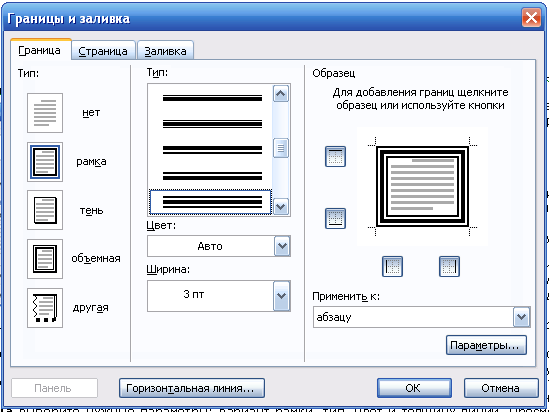 тобы
выделить абзац границей, сделайте щелчок
в любом месте абзаца. Чтобы установить
границу только для определенного текста,
такого, как слово, выделите текст.
Выберите команду Границы
и заливка в
меню Формат.
Для получения подсказки о любом параметре
нажмите кнопку с вопросительным знаком
«?», а затем щелкните интересующий вас
параметр диалогового окна. На вкладке
Граница
выберите нужные параметры: вариант
рамки, тип, цвет и толщину линии.
Просмотрите в поле Образец
выбранную схему оформления абзаца или
текста. При этом вы можете щелчком кнопки
включить или выключить границы. Убедитесь,
что в списке Применить
к выбран верный параметр (абзацу или
тексту). Щелкнув кнопку «Параметры», вы
можете определить отступ границ от
текста. Выбрав вкладку Заливка,
установите цвет заливки, тип узора и
цвет фона. Убедитесь, что в списке
Применить к выбран верный параметр
(абзацу или тексту).
тобы
выделить абзац границей, сделайте щелчок
в любом месте абзаца. Чтобы установить
границу только для определенного текста,
такого, как слово, выделите текст.
Выберите команду Границы
и заливка в
меню Формат.
Для получения подсказки о любом параметре
нажмите кнопку с вопросительным знаком
«?», а затем щелкните интересующий вас
параметр диалогового окна. На вкладке
Граница
выберите нужные параметры: вариант
рамки, тип, цвет и толщину линии.
Просмотрите в поле Образец
выбранную схему оформления абзаца или
текста. При этом вы можете щелчком кнопки
включить или выключить границы. Убедитесь,
что в списке Применить
к выбран верный параметр (абзацу или
тексту). Щелкнув кнопку «Параметры», вы
можете определить отступ границ от
текста. Выбрав вкладку Заливка,
установите цвет заливки, тип узора и
цвет фона. Убедитесь, что в списке
Применить к выбран верный параметр
(абзацу или тексту).
Выбрав вкладку Страница, вы можете определить границы на странице. В поле Применить к определите диапазон применения границ на странице: ко всему документу, этому разделу и т.п. Для вступления в силу заданных вами параметров оформления абзаца (текста) с границей и заливкой щелкните кнопку «ОК». Для отмены нажмите клавишу Esc.
|
